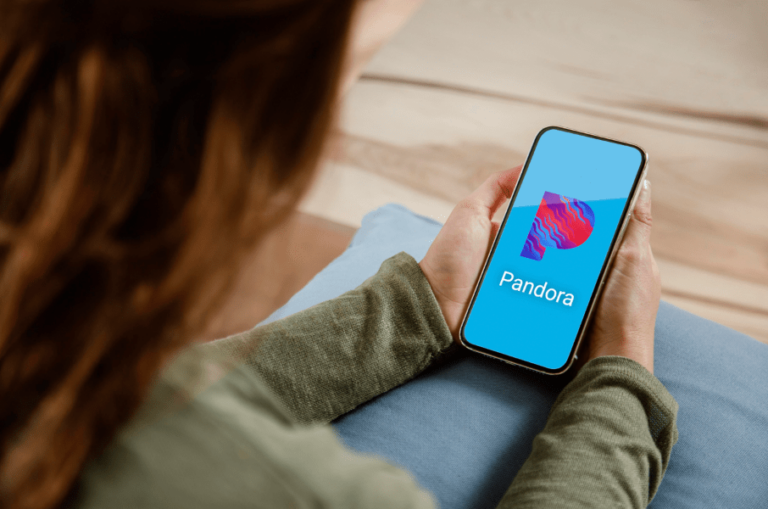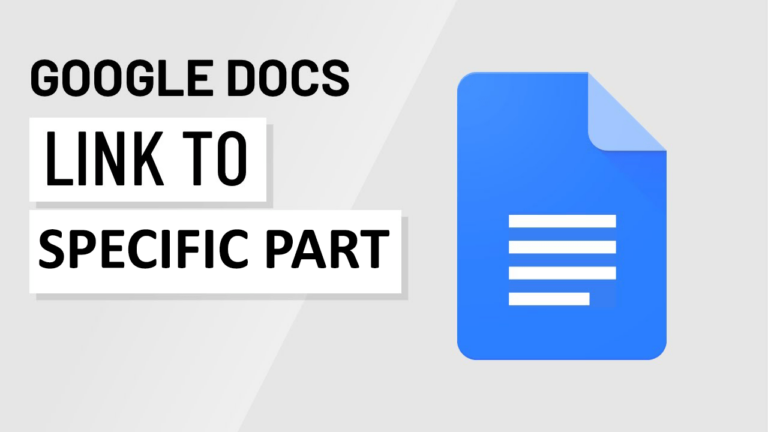Как да отворите DAT файл в Windows 10
Всеки файл, използван за съхраняване на данни с разширение .dat, се счита за DAT файл. Може да съдържа много различни формати, но най-често това е просто обикновен текст. Въпреки това, тъй като има повече от един тип файлове, няма недостиг на програми, които можете да използвате, за да ги отворите.

Първо, трябва да определите дали е видео или текстово, за да разберете как да отворите DAT файл. Това може да е трудно, тъй като във файла няма нищо, което да разкрива неговия формат веднага. Един от начините да го направите е да използвате програма за четене на код, която на пръв поглед звучи сложно, но е доста проста. В тази статия ще разгледаме някои от по-често срещаните инструменти, които можете да използвате, за да отваряте и конвертирате по различен начин.DAT файлове.
Какво е DAT файл?
Программы для Windows, мобильные приложения, игры - ВСЁ БЕСПЛАТНО, в нашем закрытом телеграмм канале - Подписывайтесь:)
Файловете с общи данни с разширение DAT са предназначени да съхраняват важна информация, свързана с програмата, която ги е създала. По-често те са в комплект с DLL и други конфигурационни файлове. Те са предимно скрити в директории с данни, но понякога можете да получите такъв като прикачен файл към имейл.
Всеки вид DAT файл се създава и обработва от различен софтуер. След това данните се използват като план за различни системни задачи. Тъй като е трудно да се разбере дали даден DAT файл включва изображения, видеоклипове, текст или софтуерни конфигурационни файлове, няма един начин да ги отворите. Всеки път ще трябва да използвате различна програма.
За текстови DAT файлове Windows 10 има вграден текстов редактор – Notepad ++. Разбира се, не сте ограничени до използването на предварително инсталирана програма. Има много алтернативни решения, които можете да изтеглите на вашия компютър безплатно или дори да използвате онлайн.
Но повечето устройства и програми, включително iOS и Android, iTunes, iMovie и Windows Media Player, го правят не поддържа DAT видео файлове. Вместо това трябва да използвате видео плейър, който изрично поддържа DAT файлове, ако искате да ги възпроизвеждате без проблеми.
Как да отворите DAT файл с помощта на текстов редактор
Обикновено DAT файловете са базирани на текст и могат да се четат с помощта на компютърна програма за редактиране на код. Windows Notepad ++ е очевидно решение, тъй като вече е инсталиран на вашия компютър. Ето как можете да отваряте DAT файлове с помощта на текстовия редактор на Windows 10:
- Намерете DAT файла на вашия компютър.
- Маркирайте файла с курсора. Щракнете с десния бутон, за да отворите падащото меню.

- Щракнете върху „Отваряне с“, за да получите достъп до списък с препоръчани програми.

- Изберете „Notepad ++“ от панела с опции.

Ако не се отвори и вместо това се появи нов прозорец с думата „NUL“, изписана навсякъде, DAT файлът не е базиран на текст. Ще трябва да пробваш друга програма.
Windows 10 е съвместим с широк набор от текстови редактори на трети страни, които можете да изтеглите безплатно. Въпреки че Notepad ++ е доста солиден, той не е имунизиран срещу проблеми. Ако смятате, че DAT файла е базиран на текст, но пак не се отваря, опитайте да използвате една от следните алтернативи:
Всички те представляват солидна алтернатива на Notepad ++, когато става въпрос за работа с DAT файлове.
Как да отворите Winmail.dat файлове
Имейл сървърите понякога автоматично превеждат имейли във формат DAT. Това е особено в случая с Microsoft Outlook. Ако получите съобщение от Outlook, но не сте го инсталирали на вашия компютър, вместо това ще получите прикачен файл winmail.dat. Няма да можете да отворите целия имейл, без да използвате уебсайт на трета страна.
Winmaildat.com е онлайн услуга, създадена като отговор на проблемите с конфигурацията на Outlook. Можете да получите достъп до него с всеки браузър и да го използвате, за да отворите DAT прикачения имейл файл. Онлайн инструментът ще ви покаже какво съдържа файлът и ще ви позволи да конвертирате и изтеглите данните. Отнема само няколко секунди и е доста лесно:
- Изтеглете прикачения имейл към вашия локален диск.
- Отворете предпочитания от вас браузър.

- Отидете до лентата за търсене в горната част на екрана и въведете Winmaildat.com.

- Преместете курсора до раздела „Избор на файл“ и щракнете върху него.

- Ще се появи нов прозорец. Прегледайте вашия компютър и намерете DAT файла.

- Кликнете върху файла и след това върху „Отвори“, за да го качите.

- Натиснете синия бутон “Старт”. Изчакайте няколко секунди, докато Winmaildat.com обработи файла.

- След като приключи, ще видите съдържанието на имейла на страницата „Резултати“. Кликнете върху файла, който искате да изтеглите на вашия компютър.

Как да отворите DAT файлове в Excel
Ако сте сигурни, че определен DAT файл съдържа обикновен текст, можете да го видите в електронна таблица на Excel. Например, ако служебен имейл дойде под формата на прикачен файл DAT, не се колебайте да го отворите с програмата Microsoft Office. Процесът е доста подобен на качването на други типове файлове, с малка разлика. Ето какво трябва да направите:
- Стартирайте Excel. Ако не е фиксиран към лентата на задачите ви, можете да използвате лентата за търсене в долния ляв ъгъл на екрана.
- Отворете нова работна книга и щракнете върху раздела „Файлове“ в горния ляв ъгъл на екрана.

- Ще се появи нов прозорец. Изберете „Отвори“ от панела отляво.

- Кликнете върху „Преглед“ от списъка с опции. Отворете папката с DAT файла.

- За да го видите, щракнете върху раздела в долния десен ъгъл на екрана. Изберете „Всички файлове“ от падащия списък. Кликнете върху „Отвори“.

- Ще се появи изскачащ прозорец. За да завършите процеса, щракнете върху „Напред“, когато бъдете подканени, след това върху „Край“.
Как да отворите видео DAT файлове
В повечето случаи базираните на видео DAT файлове произхождат от софтуер за редактиране на видео, така че обикновено можете да ги отворите с такъв. Например, ако имате CyberLink PowerDirector инсталиран, сигурно е, че там е създаден файлът, особено ако се съхранява в съседна директория. Ако обаче не можете да разберете откъде идва файлът, можете да опитате късмета си с обикновен видео плейър.
Както споменахме, Windows 10 няма вграден видео плейър, който поддържа DAT файлове. Докато Windows Media Player е надежден инструмент за възпроизвеждане, той е ограничен до най-често срещаните формати. Можете да изтеглите приложение на трета страна като VLC Player и да го използвате за възпроизвеждане на DAT файлове. Ето как да го направите:
- Отворете избрания от вас браузър и отидете на този уебсайт.
- Щракнете върху оранжевия бутон „Изтегляне“, за да получите плейъра.

- След като инсталирате, намерете DAT файла на вашия компютър. Щракнете с десния бутон върху него, за да отворите списък с препоръчани действия.

- Щракнете върху „Отваряне с“ и след това изберете VLC плейъра от списъка.

Ще можете да отворите файла, но имайте предвид, че повечето DAT файлове са само компютърни кодове. Едва ли има смисъл да го отваряте с видеоплейър.
Как да конвертирате DAT файлове
Ако имате предпочитана програма, можете да използвате файлов конвертор, за да промените DAT файла в съответния формат. Разбира се, стъпките варират в зависимост от вида.
Има няколко онлайн инструмента, които можете да използвате, за да направите това. Вече споменахме Winmail.dat, който ви помага да декодирате повредени съобщения в Outlook.
Ако искате да промените базиран на видео DAT файл във формат MP4, по-удобно е да изтеглите настолна програма. За Windows 10 едно от най-популярните решения е Win FF. Той е напълно безплатен за изтегляне и много удобен за потребителя. Ето как да го използвате:
- Като използвате предпочитания от вас браузър, изтеглете програмата от този уебсайт.

- Намерете DAT файла на вашия компютър. Щракнете с десния бутон върху него и изберете „Преименуване“.

- Променете разширението от .dat на .MP4 или друг предпочитан формат.

- Кликнете върху Win FF, за да стартирате програмата.

- В лентата с инструменти по-горе щракнете върху бутона „+Добавяне“. Намерете DAT файла и го отворете.

- Щракнете върху „Конвертиране в“ и го задайте на MP4.

- Можете да коригирате настройките за качество и други функции, ако желаете. Натиснете „Конвертиране“, след като сте готови.

Ако файлът се използва за съхраняване на конфигурационни данни, няма нужда да го конвертирате в друг формат. Освен това имайте предвид, че понякога конвертирането на DAT файл може да го направи неизползваем в програмата, която го е създала.
DAT не е лесна задача
В повечето случаи DAT файловете съдържат конфигурационни данни, които Windows OS използва за изпълнение на определени задачи. Друг път е просто обикновен текст. Така или иначе можете да използвате Notepad ++, за да ги отворите. Ако не сте запалени по вградения текстов редактор, можете да се обърнете към уебсайтове и приложения на трети страни.
Когато става въпрос за видео базирани DAT файлове, нямате възможност да използвате предварително инсталирана програма. Вместо това изтеглете видеоплейър на трета страна или помислете за конвертиране на файла в удобен за Windows Media Player формат.
И накрая, Microsoft Outlook има конкретен проблем, при който преобразува обикновените прикачени файлове към имейли в DAT файлове. Ако това се случи, има специално направено онлайн решение под формата на уебсайта Winmail.dat.
Преобразували ли сте някога DAT файл? Какъв е вашият предпочитан текстов редактор? Коментирайте по-долу и ни кажете дали има начин да разберем какъв тип информация се съдържа в определен DAT файл.
Программы для Windows, мобильные приложения, игры - ВСЁ БЕСПЛАТНО, в нашем закрытом телеграмм канале - Подписывайтесь:)